Mainos
Snipping Tool on usein unohdettava, mutta todella hyödyllinen sovellus, joka on esiasennettu Windows-järjestelmiin. Vaikka siinä ei ole liikaa kelloja ja pilliä, se on kätevä ja nopea tapa tarttua kuvakaappaukseen tietokoneellasi. Snipping Tool -sovelluksen pikanäppäimien käyttö voi nopeuttaa prosessia.
Avaa Snipping Tool ilman pikanäppäintä joko etsimällä sitä Käynnistä-valikosta tai luodaan siihen pikanäppäin Windows-ohjelman käynnistäminen näppäimistölläTiesitkö, että voit käynnistää minkä tahansa haluamasi Windows-ohjelman käyttäjän määrittelemillä pikanäppäimillä? Lue lisää .
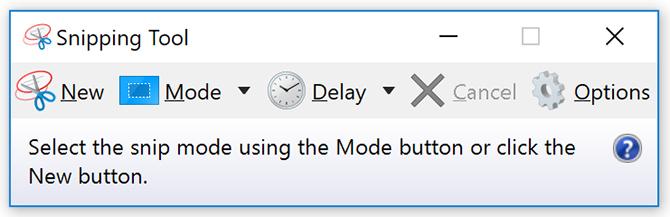
Kun Snipping Tool on auki, voit käyttää seuraavia pikanäppäimiä tekemään kuvakaappauksistasi nopeaa työtä:
- Valitse katkaisutila: Alt + M(Käytä nuolinäppäimiä ja kirjoita valintaan)
- Luo uusi katkelma samassa tilassa kuin viimeinen: Alt + N
- Valitse suorakulmainen katkelma-alue siirtämällä kohdistinta: Vaihto + nuolinäppäimet(Jos liikutat esimerkiksi sitten alaspäin, kun lopetat kohdistimen siirron, Snipping Tool -valokuva tekee kuvakaappauksen)
- Viivästytä sieppausta 1-5 sekunnilla: Alt + D(Käytä nuolinäppäimiä ja kirjoita valintaan)
- Kopioi leike leikepöydälle: Ctrl + C
- Tallenna katkelma: Ctrl + S
- Tulosta katkelma: Ctrl + P
- Luo uusi katkelma: Ctrl + N
- Peruuta katkelma: poistu
Jos sinulla on vaikea muistaa näitä pikanäppäimiä tai et halua pitää pieniä tulosteita oikotieltä lähellä on intuitiivinen tapa, jolla voit hallita näppäimistöä näppäimistölläsi ottamiesi jälkeen kuvakaappaus. Voit käyttää valikkokohtia vain seuraavilla pikakuvakkeilla:
- Tiedosto-valikko: Alt + F ja valitse sitten jokin seuraavista:
- Ota uusi katkelma painamalla N-painiketta
- Tallenna katkelma painamalla A-painiketta
- Tulosta se painamalla P-painiketta
- Lähetä se sähköpostitse painamalla T
- Muokkaa-valikko: Alt + E
- Kopioi se painamalla C-painiketta
- Työkalut-valikko: Alt + T ja valitse sitten jokin seuraavista:
- Avaa Kynävalikko painamalla P ja tee sitten valinta nuolinäppäimillä ja Enter
- Valitse Korostaja painamalla H-painiketta
- Paina E valitaksesi pyyhekumi
- Ohjevalikko: Alt + H
- Paina H avataksesi online-ohjesivun
nähdä täydellinen opas Snipping Tool -sovelluksesta Kuinka käyttää Windowsin leikkaustyökalua kuvakaappauksilleOsoitamme sinulle kuinka Snipping Tool -sovellusta käytetään Windowsissa kuvakaappauksien sieppaamiseen ja muokkaamiseen sekä Windows 10 -vaihtoehtoiseen Snip & Sketch -sovellukseen. Lue lisää paljon enemmän apua tämän työkalun kanssa.
Nancy on kirjailija ja toimittaja, joka asuu Washington DC: ssä. Hän on aiemmin toiminut Lähi-idän The Next Web -edustajana ja työskentelee nykyään DC-pohjaisessa viestinnän ja sosiaalisen median tiedotuspisteessä.

